光影魔术手使用图片制作日历的方法
时间:2022-08-25 08:40:31作者:极光下载人气:50
我们应该都看到过别人晒出来的种类各异的日历,或者是用具有纪念意义的图片做成的日历。其实想要制作出属于自己的日历是一件很简单的事,在光影魔术手软件中就可以完成。很多小伙伴在使用光影魔术手的时候不知道它还有制作日历的功能,其实在更多设置中我们就可以找到日历功能,并且可以点击模板日历,进入模板日历页面之后对自己喜欢的图片进行日历模板的选择,最后再对日历的日期、文字大小等进行设置即可,简单又轻松。有的小伙伴可能不清楚具体的操作方法,接下来小编就来和大家分享一下光影魔术手使用图片制作日历的方法。
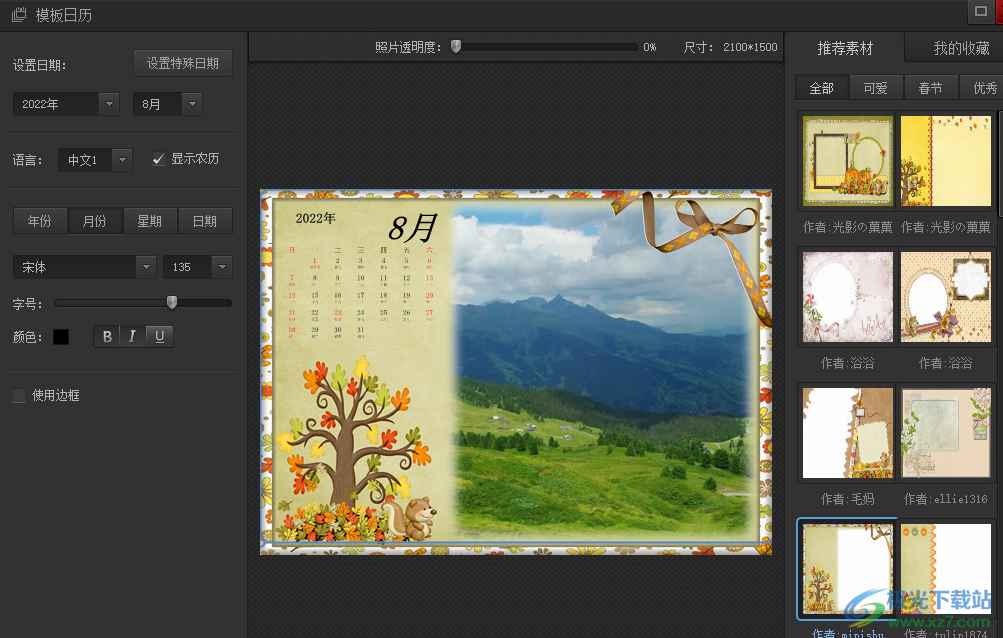
方法步骤

大小:78.31 MB版本:v4.6.3.900环境:WinXP, Win7, Win10
- 进入下载
1、第一步,我们先打开光影魔术手,然后在页面中点击“打开”选项进入文件夹之后在文件夹中找到一个我们想要设置的图片,选中,然后点击右下角的“打开”选项
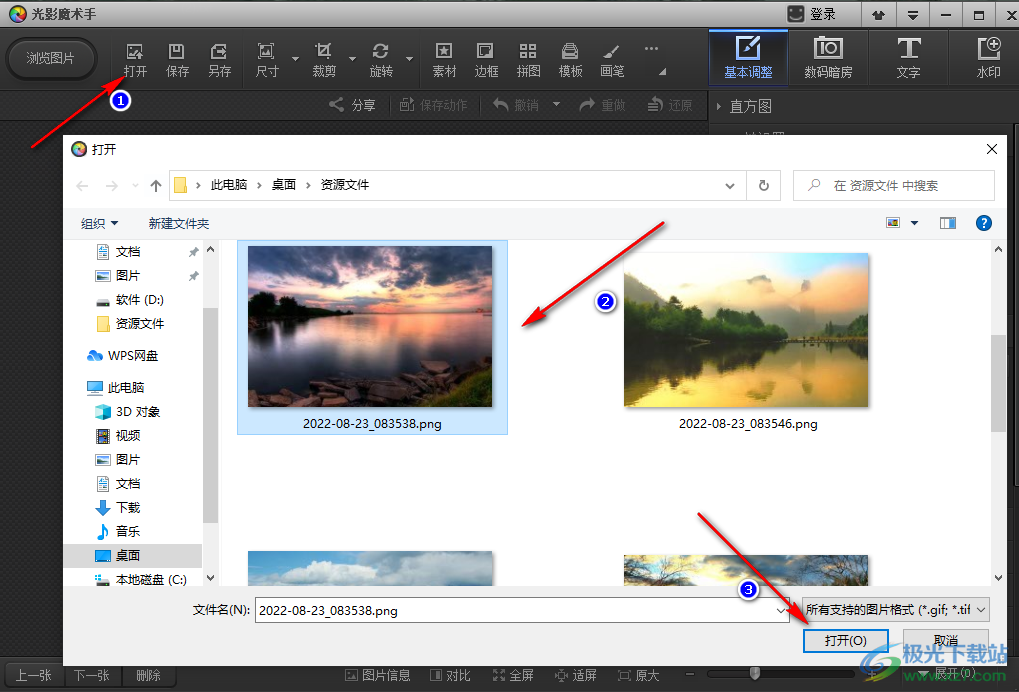
2、第二步,打开图片之后,我们在工具栏中找到“...”图标,点击之后我们选择“日历”选项,再选择“模板日历”
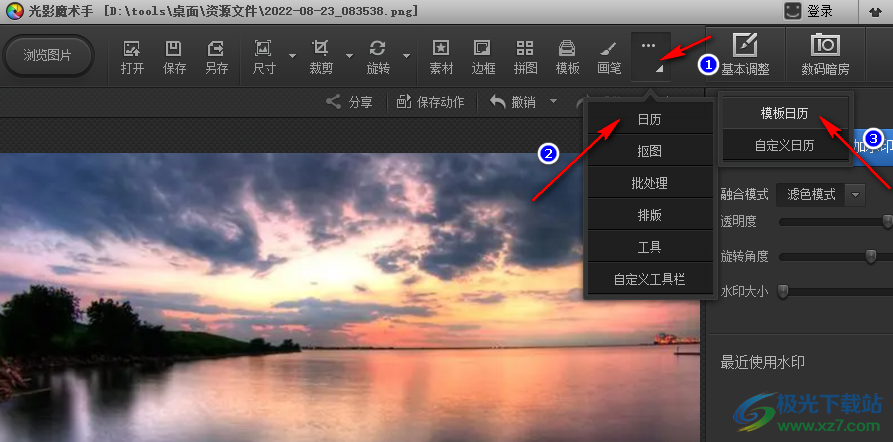
3、第三步,进入模板日历页面之后,我们先在页面右侧推荐素材下选择一个自己喜欢的素材类型接着点击选择一个模板
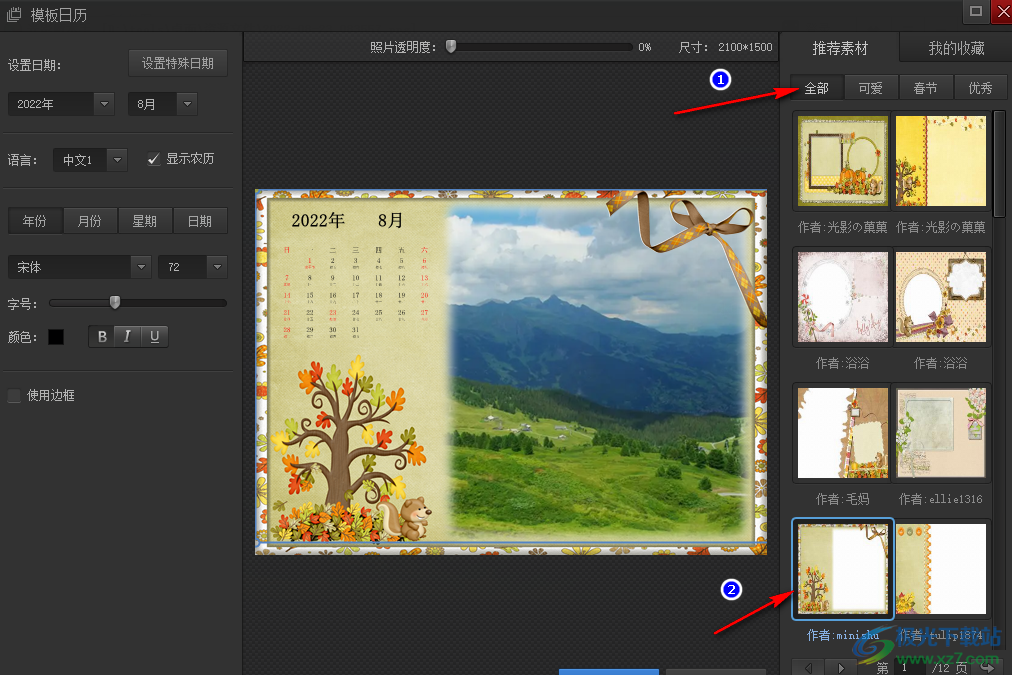
4、第四步,在页面的右侧默认是我们当前的年份与月份,可以点击之后选择自己需要的日期,在下方我们还可以设置日历的文字,有中文和英文两种选项
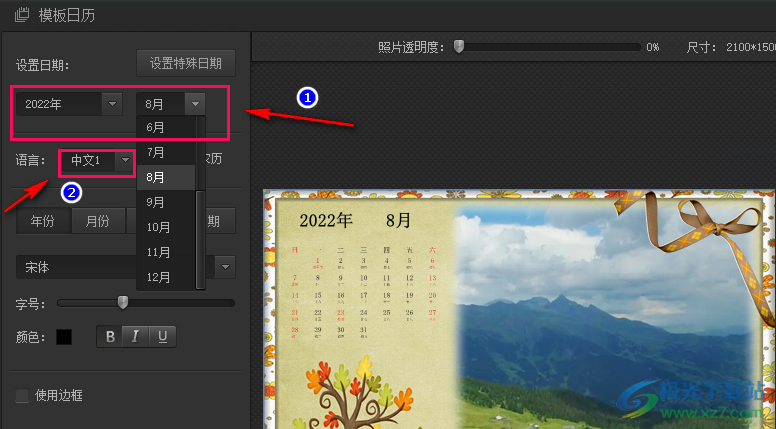
5、第五步,我们还可以选择将“显示农历”进行勾选让页面中显示农历日期,并且我们可以在年份、月份、星期、日期中点击几个进行设置,改变他们的颜色、大小、是否倾斜等基本设置,设置完成之后我们点击“确定”即可
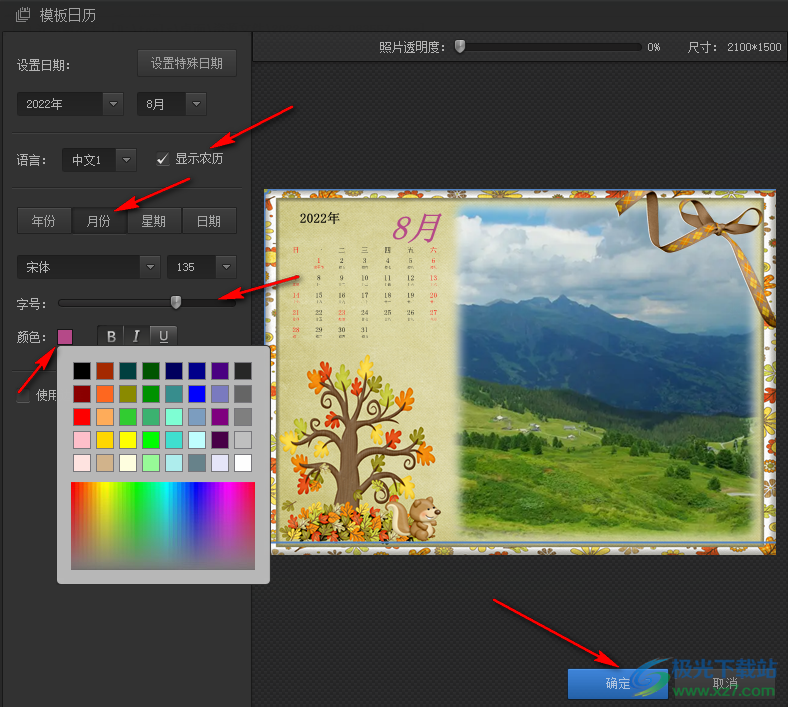
以上就是小编整理总结出的关于光影魔术手使用图片制作日历的方法,打开光影魔术手软件,插入图片之后选择更多设置,然后找到日历选项再选择模板日历,接着进入模板日历页面选择自己喜欢的日历模板,再对日历中的日期等进行设置即可,感兴趣的小伙伴快去试试吧。
相关推荐
热门阅览
- 1百度网盘分享密码暴力破解方法,怎么破解百度网盘加密链接
- 2keyshot6破解安装步骤-keyshot6破解安装教程
- 3apktool手机版使用教程-apktool使用方法
- 4mac版steam怎么设置中文 steam mac版设置中文教程
- 5抖音推荐怎么设置页面?抖音推荐界面重新设置教程
- 6电脑怎么开启VT 如何开启VT的详细教程!
- 7掌上英雄联盟怎么注销账号?掌上英雄联盟怎么退出登录
- 8rar文件怎么打开?如何打开rar格式文件
- 9掌上wegame怎么查别人战绩?掌上wegame怎么看别人英雄联盟战绩
- 10qq邮箱格式怎么写?qq邮箱格式是什么样的以及注册英文邮箱的方法
- 11怎么安装会声会影x7?会声会影x7安装教程
- 12Word文档中轻松实现两行对齐?word文档两行文字怎么对齐?
网友评论